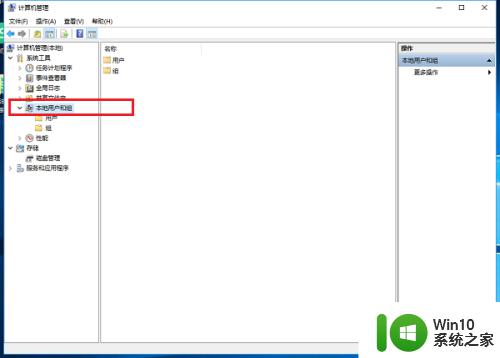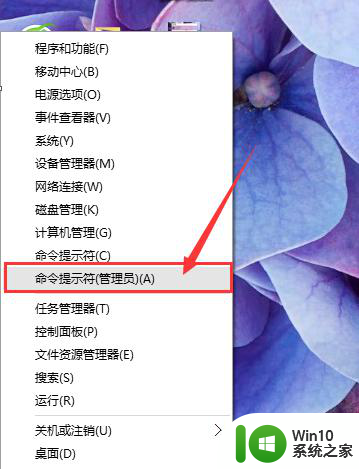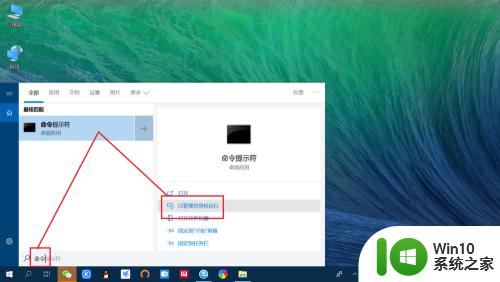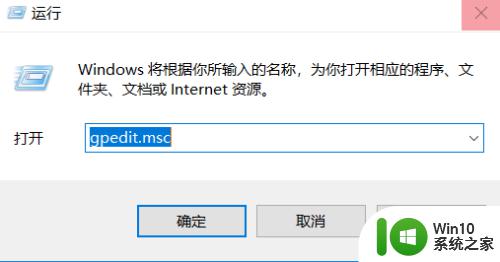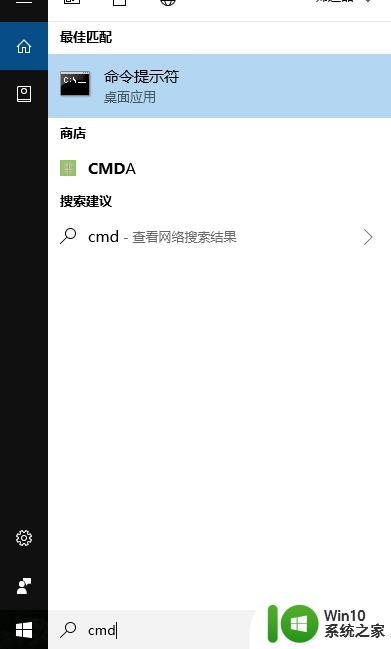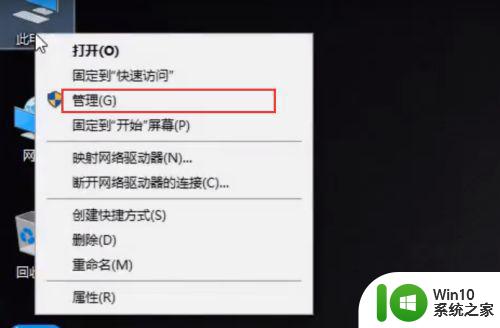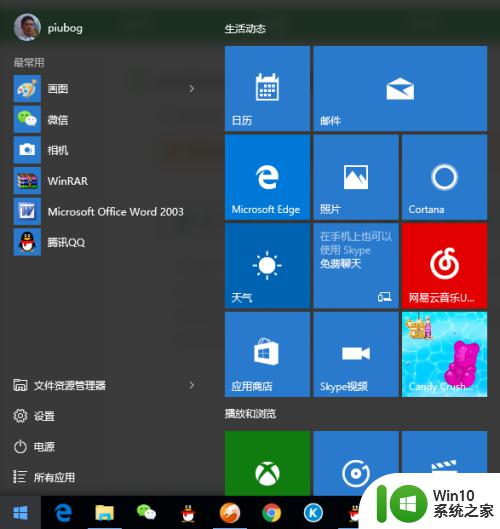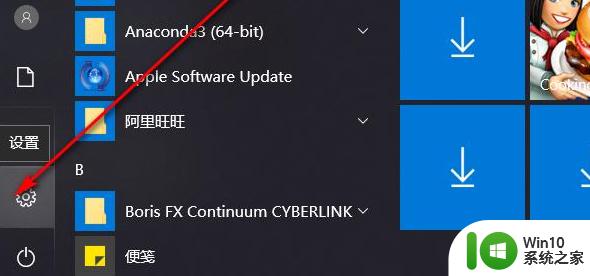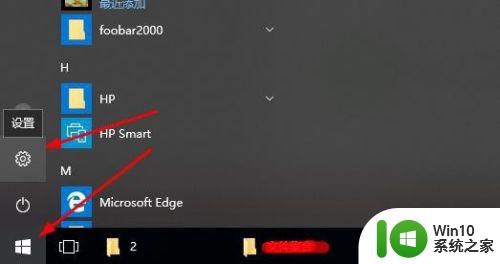win10管理员怎么退出账户 如何退出Win10管理员账户
更新时间:2024-03-31 16:04:26作者:xiaoliu
在Win10系统中,管理员账户通常拥有更高的权限和更多的控制权,但有时候我们也需要退出管理员账户来保护系统安全或者进行其他操作,如何退出Win10管理员账户呢?其实很简单,只需要在开始菜单中点击用户账户,然后选择切换用户即可退出当前的管理员账户。通过这种方式,我们可以轻松地切换到其他账户,保护系统安全并更好地管理电脑。
具体方法:
1.点击菜单按钮
打开电脑桌面,点击菜单按钮。点击当前登录的账户一下;
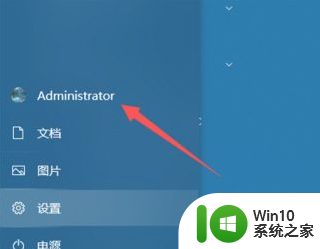
2.
选择注销
在弹出的对话框中点击注销选项;
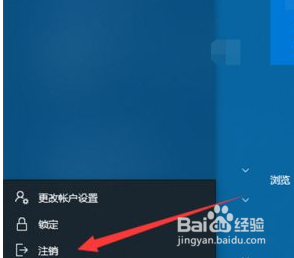
3.
退出成功
win10账户就成功退出了,可以选择其他账户登录。
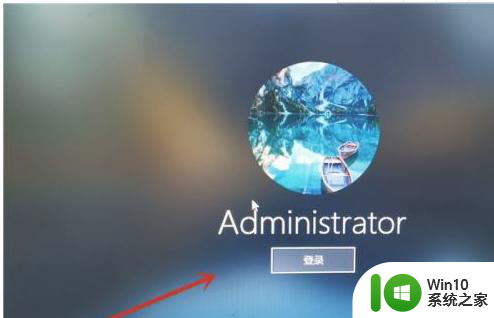
4.打开管理员账户
打开管理员账户,在计算机图标中击右键。选择“管理”选项,选择“本地用户和组”选项;
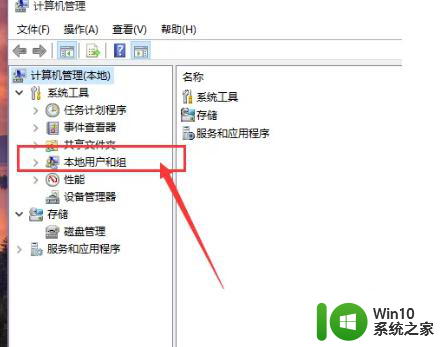
5.点击属性选择账户已禁用
对着Administrator账户击右键选择“属性”选项,将”账户已禁用“的选项重新勾选保存设置。这样就将管理员账户退出成功了。
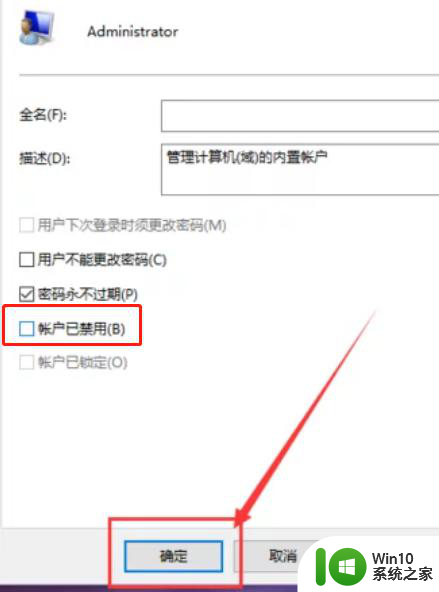
以上就是关于如何退出win10管理员账户的全部内容,如果你遇到了相同的情况,可以按照小编提供的方法来解决。